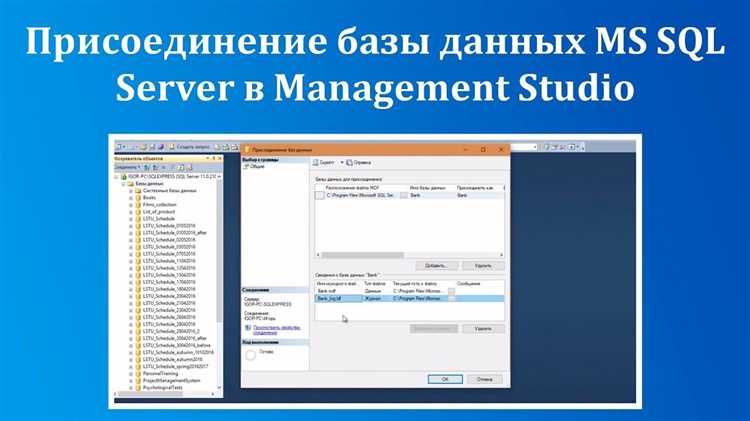
Для создания базы данных в SQL Server 2017 необходимо понимать несколько ключевых аспектов, таких как выбор правильных параметров для хранения данных, настройка логических и физических файлов, а также возможность использования различных схем для организации данных. В этой статье мы рассмотрим пошаговый процесс создания базы данных с минимальными трудозатратами и без излишних настроек.
Первым шагом является подключение к серверу с помощью SQL Server Management Studio (SSMS). После подключения к серверу, откройте новый запрос и используйте команду CREATE DATABASE для создания базы данных. Например, команда CREATE DATABASE TestDB создаст базу данных с именем «TestDB».
Для эффективного использования ресурсов сервера важно заранее определить размер и расположение файлов базы данных. В SQL Server 2017 можно указать путь к данным и журналам транзакций с помощью параметров ON и LOG ON. Например, вы можете указать физические файлы с помощью пути, чтобы база данных использовала определённый диск для хранения данных и журналов.
Когда база данных создана, необходимо настроить параметры, такие как уровень восстановления и схема, если вы планируете организовывать данные по определённым категориям. При необходимости можно установить права доступа для пользователей и настроить безопасное хранение данных, используя встроенные механизмы безопасности SQL Server.
Подготовка к созданию базы данных в SQL Server 2017

Для начала определите следующие параметры:
- Тип базы данных: Выберите, будет ли это транзакционная база данных, аналитическая, или комбинированная. Это повлияет на структуру и конфигурацию.
- Ресурсы системы: Оцените доступные ресурсы, такие как объём памяти, скорость дисков, количество ядер процессора. Эти данные помогут выбрать подходящий уровень производительности и настройку параметров.
- Права доступа: Решите, кто будет иметь доступ к базе данных и какие роли и разрешения будут назначены пользователям.
- Архитектура хранения: Планируйте размещение файлов базы данных на различных физических дисках для оптимизации производительности. Обычно рекомендуется разделять файлы данных (.mdf) и файлы журналов транзакций (.ldf) на разные диски.
Планирование пространства для хранения данных:
- Размер базы данных: Определите начальный размер базы данных, основываясь на ожидаемом объёме данных. Установите авторасширение, чтобы база данных могла автоматически увеличиваться по мере роста объёма данных.
- Логи транзакций: Определите, как будут храниться и обрабатываться логи транзакций, чтобы минимизировать их влияние на производительность. Рекомендуется регулярно выполнять бэкап журналов.
- Частота бэкапов: Планируйте регулярные резервные копии базы данных и журналов транзакций. Для этого настройте параметры бэкапов на уровне SQL Server.
Дальше настройте параметры базы данных:
- Модель восстановления: Определите модель восстановления (Simple, Full или Bulk-Logged) в зависимости от требований к бэкапам и восстановлениям.
- Текстовая кодировка: Убедитесь, что выбран правильный набор символов и кодировка для работы с текстовыми данными, если база данных будет работать с различными языками.
- Совместимость с другими версиями: Если база данных будет мигрировать или взаимодействовать с другими версиями SQL Server, настройте совместимость на нужную версию.
Кроме того, важно учитывать:
- Мониторинг и производительность: Используйте SQL Server Management Studio для мониторинга состояния сервера и настройки параметров производительности, таких как индексы и планирование запросов.
- Безопасность: Настройте аудит и контроль доступа к базе данных с помощью ролей, а также используйте шифрование данных для обеспечения их безопасности.
Тщательная подготовка на этом этапе значительно упростит дальнейшее администрирование базы данных и повысит её производительность.
Как создать базу данных с помощью SQL Server Management Studio
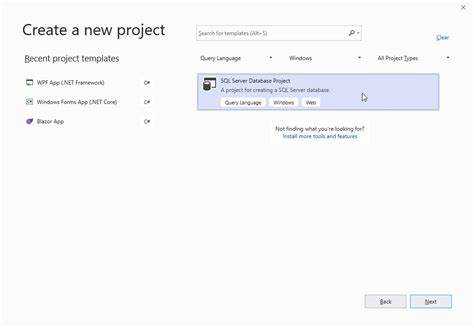
Для создания базы данных в SQL Server Management Studio (SSMS) выполните несколько простых шагов:
Шаг 1: Откройте SSMS и подключитесь к серверу, на котором хотите создать базу данных. Введите параметры подключения (сервер, аутентификацию) и нажмите Connect.
Шаг 2: В Object Explorer правой кнопкой мыши кликните на папку Databases и выберите New Database….
Шаг 3: В открывшемся окне введите имя базы данных в поле Database name. Например, «MyDatabase».
Шаг 4: В разделе Owner укажите владельца базы данных или оставьте значение по умолчанию.
Шаг 5: Если необходимо, настройте параметры хранения данных. Вкладка General позволяет изменить расположение файлов данных и журналов транзакций. Вы можете настроить путь хранения файлов или оставить значения по умолчанию.
Шаг 6: Перейдите во вкладку Options, где можно указать режим совместимости базы данных с различными версиями SQL Server. По умолчанию устанавливается режим для текущей версии.
Шаг 7: После настройки параметров базы данных нажмите OK, чтобы завершить процесс. В Object Explorer появится новая база данных.
Шаг 8: Чтобы убедиться в успешном создании, расширьте папку Databases, и вы увидите вашу базу данных в списке. Теперь вы можете приступить к созданию таблиц, индексов и других объектов внутри базы данных.
Создание базы данных через T-SQL: Пошаговый процесс
Для создания базы данных в SQL Server 2017 с использованием T-SQL необходимо выполнить несколько шагов. Основным инструментом будет команда CREATE DATABASE, которая позволяет задать параметры базы данных, такие как имя, расположение файлов и размер.
1. Определите имя базы данных. Это обязательный параметр, который будет использоваться для идентификации базы данных в SQL Server. Название не должно содержать пробелы или специальные символы.
2. Укажите логический и физический путь к файлам базы данных. Обычно указываются два файла: основной файл данных (.mdf) и файл журнала (.ldf). Файл данных содержит таблицы и индексы, файл журнала – все транзакции, связанные с базой данных.
Пример команды для создания базы данных:
CREATE DATABASE MyDatabase ON ( NAME = MyDatabase_data, FILENAME = 'C:\SQLData\MyDatabase.mdf', SIZE = 5MB, MAXSIZE = 100MB, FILEGROWTH = 10%) LOG ON ( NAME = MyDatabase_log, FILENAME = 'C:\SQLData\MyDatabase_log.ldf', SIZE = 2MB, MAXSIZE = 25MB, FILEGROWTH = 5MB);
В этом примере:
- MyDatabase – имя базы данных.
- MyDatabase_data и MyDatabase_log – логические имена файлов данных и журнала.
- FILENAME – путь, по которому будет храниться файл данных и файл журнала.
- SIZE – начальный размер файлов.
- MAXSIZE – максимальный размер файлов.
- FILEGROWTH – размер, на который будет увеличиваться файл при достижении предела.
3. Запустите команду CREATE DATABASE в SQL Server Management Studio (SSMS). Это создаст пустую базу данных, готовую для дальнейшего использования.
4. После успешного создания базы данных, можно начать добавлять таблицы, индексы, процедуры и другие объекты в базу данных. Для этого используются команды DDL (Data Definition Language), такие как CREATE TABLE, CREATE INDEX и другие.
5. Чтобы убедиться, что база данных была создана, используйте команду:
SELECT name FROM sys.databases WHERE name = 'MyDatabase';
Эта команда вернет имя базы данных, если она была успешно создана.
Важно помнить, что при работе с базами данных в SQL Server необходимо учитывать требования к производительности, такие как размер базы данных и правильный выбор параметров FILEGROWTH, чтобы избежать чрезмерного использования дискового пространства.
Настройка параметров базы данных при её создании
При создании базы данных в SQL Server 2017 важно настроить её параметры, чтобы обеспечить оптимальное выполнение запросов и эффективное управление ресурсами. Существуют различные параметры, которые могут быть настроены непосредственно во время создания базы данных.
Основной параметр – это размер начального файла данных (primary file) и файлов журналов (log files). Размер файлов можно указать с помощью параметра SIZE. Например, для файла данных можно установить размер 10 МБ с автоконтролем увеличения, используя команду:
CREATE DATABASE MyDatabase
ON
PRIMARY (NAME = MyDatabase_Data, FILENAME = 'C:\SQLData\MyDatabase.mdf', SIZE = 10MB, FILEGROWTH = 5MB)
LOG ON
(NAME = MyDatabase_Log, FILENAME = 'C:\SQLData\MyDatabase_log.ldf', SIZE = 5MB, FILEGROWTH = 1MB);Параметр FILEGROWTH управляет автоматическим увеличением файлов базы данных. Рекомендуется устанавливать этот параметр в зависимости от ожидаемого объема данных и частоты записи в базу. Для файлов данных и журналов важно установить разумные значения для SIZE и FILEGROWTH, чтобы избежать излишней фрагментации и перерасхода дискового пространства.
Параметр COLLATE определяет способ сортировки и сравнения данных в базе. Это важный момент для обеспечения совместимости с другими системами и приложениями. Если требуется специфическая сортировка для языка или региона, этот параметр должен быть настроен соответствующим образом:
CREATE DATABASE MyDatabase
COLLATE Latin1_General_BIN;Кроме того, можно настроить параметры восстановления с помощью RECOVERY. Для баз данных, которые должны быть настроены для восстановления после сбоя, выбирается режим FULL, а для баз данных, где такие меры не требуются, можно использовать режим SIMPLE.
Параметр MAXSIZE позволяет ограничить максимальный размер базы данных, что полезно для предотвращения её несанкционированного расширения и перерасхода дискового пространства. Например:
CREATE DATABASE MyDatabase
ON
PRIMARY (NAME = MyDatabase_Data, FILENAME = 'C:\SQLData\MyDatabase.mdf', SIZE = 10MB, MAXSIZE = 500MB, FILEGROWTH = 5MB)
LOG ON
(NAME = MyDatabase_Log, FILENAME = 'C:\SQLData\MyDatabase_log.ldf', SIZE = 5MB, FILEGROWTH = 1MB);Выбор подходящего параметра PAGE_VERIFY важен для обеспечения целостности данных. Включение параметра CHECKSUM позволяет проверять целостность страниц данных, что минимизирует риски повреждения данных:
CREATE DATABASE MyDatabase
ON
PRIMARY (NAME = MyDatabase_Data, FILENAME = 'C:\SQLData\MyDatabase.mdf', SIZE = 10MB, FILEGROWTH = 5MB)
WITH CHECKSUM;Эти параметры являются основными при настройке базы данных, однако важно помнить, что все параметры должны быть выбраны с учётом специфики работы вашей системы и объёма данных, с которыми предстоит работать.
Как установить владельца базы данных в SQL Server 2017
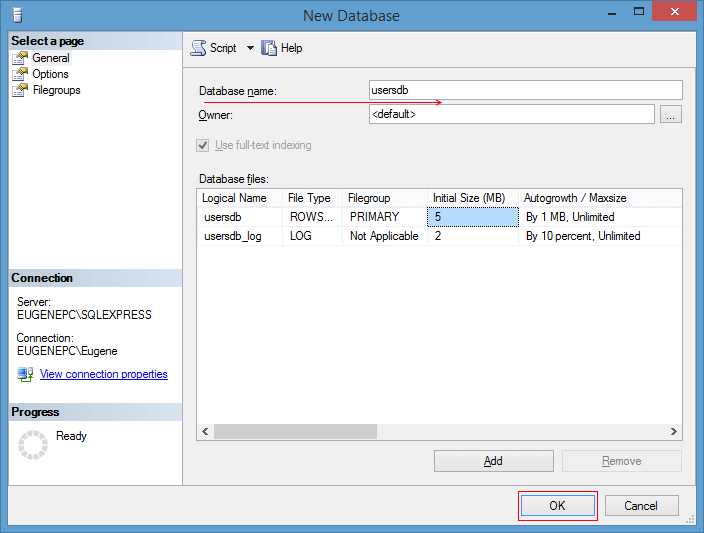
Чтобы изменить владельца базы данных в SQL Server 2017, используйте команду ALTER AUTHORIZATION. Этот процесс важен для управления доступом и правами в базе данных. Установка правильного владельца позволяет назначить ответственного за её администрирование и обеспечить соблюдение политики безопасности.
Для изменения владельца базы данных выполните следующую команду:
ALTER AUTHORIZATION ON DATABASE::[имя_базы] TO [новый_владелец];Замените [имя_базы] на название вашей базы данных, а [новый_владелец] на имя логина, которому вы хотите назначить права владельца. Это может быть как SQL-логин, так и Windows-логин, имеющий необходимые привилегии.
Пример:
ALTER AUTHORIZATION ON DATABASE::MyDatabase TO MyUser;Для того чтобы команда прошла успешно, убедитесь, что новый владелец имеет права db_owner в этой базе данных. В противном случае вам нужно будет сначала предоставить ему соответствующие права.
Если требуется изменить владельца базы данных на системный аккаунт, например sa, выполните команду:
ALTER AUTHORIZATION ON DATABASE::MyDatabase TO sa;Чтобы проверить текущего владельца базы данных, используйте запрос:
SELECT name, owner_sid
FROM sys.databases
WHERE name = 'имя_базы';Изменение владельца базы данных может повлиять на её работу, поэтому важно учитывать возможные зависимости и права пользователей, особенно в больших проектах или при наличии нескольких администраторов.
Настройка файлов базы данных: первичные и вторичные файлы
Первичный файл базы данных (.mdf) содержит все структурированные данные. Он также может включать системные объекты, такие как таблицы и индексы. Обычно для этого файла выделяется основное место на диске. Размер первичного файла можно настроить в момент создания базы данных с помощью команды CREATE DATABASE, а также можно указать максимальный размер и автоувеличение.
Вторичные файлы (.ndf) используются для распределения данных между несколькими физическими дисками, что повышает производительность и управляемость. Вторичные файлы позволяют эффективно управлять большими объемами данных, особенно при использовании больших баз данных или специфических сценариев работы, например, для индексных файлов или хранения архивных данных. В отличие от первичных, вторичные файлы не обязательны для базы данных, но могут быть полезны в случае необходимости масштабирования.
Для настройки второго файла используйте конструкцию ALTER DATABASE, указывая путь к файлу и его тип. Вторичный файл может быть размещен на другом физическом диске для оптимизации доступа к данным.
По умолчанию SQL Server будет использовать автоувеличение для файлов. Однако важно контролировать это значение, чтобы избежать нежелательных ситуаций, когда файлы базы данных неожиданно занимают слишком много места на диске. Лучше заранее планировать размеры файлов и их автоувеличение, исходя из роста базы данных и требований к производительности.
Для оптимизации работы базы данных рекомендуется правильно настроить первичные и вторичные файлы с учетом ресурсов сервера и специфики работы с данными, чтобы избежать перегрузки системы и обеспечить высокую доступность базы данных.
Как проверить успешность создания базы данных в SQL Server 2017
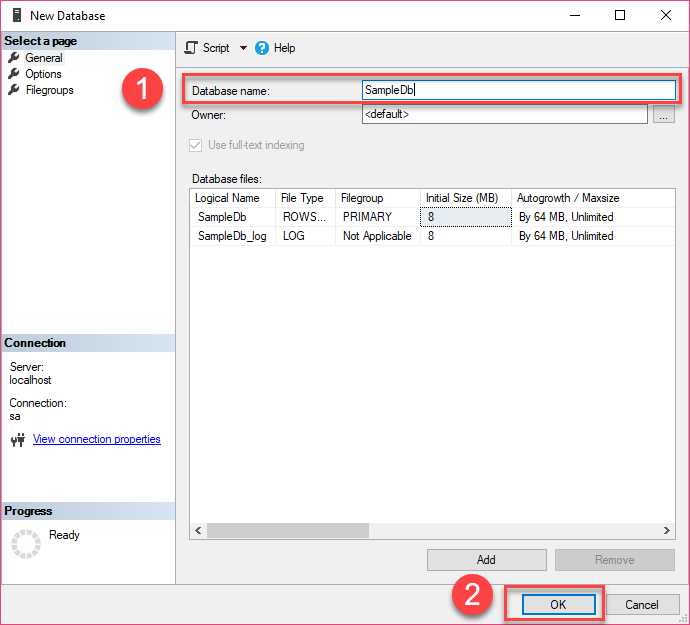
После создания базы данных в SQL Server 2017 важно убедиться, что процесс прошел без ошибок. Для этого можно воспользоваться несколькими методами проверки.
- Проверка через SQL Server Management Studio (SSMS): Откройте SSMS и подключитесь к серверу. В Object Explorer найдите раздел Databases. Если база данных успешно создана, она будет отображаться в этом списке. Также можно щелкнуть правой кнопкой мыши на базе данных и выбрать Properties для получения дополнительной информации.
- Использование запроса: Выполните запрос для проверки существования базы данных:
SELECT name FROM sys.databases WHERE name = 'Имя_Вашей_Базы';
Если база данных существует, запрос вернет ее имя.
- Проверка статуса базы данных: Для получения информации о текущем состоянии базы данных используйте следующий запрос:
SELECT state_desc FROM sys.databases WHERE name = 'Имя_Вашей_Базы';
В случае успешного создания база данных будет иметь статус ONLINE.
- Проверка через SQL Server Profiler: С помощью Profiler можно отследить операции, связанные с созданием базы данных. Для этого создайте трассировку, которая отслеживает события, связанные с командой CREATE DATABASE, и проверяйте результаты в реальном времени.
Эти методы помогут точно убедиться, что база данных создана правильно и доступна для дальнейшей работы.
Вопрос-ответ:
Что делать, если база данных не создается в SQL Server 2017?
Если база данных не создается, нужно проверить несколько вещей. Первое — наличие прав у пользователя, под которым выполняется операция. Убедитесь, что у вас есть права на создание баз данных. Также стоит проверить, не заполнено ли место на диске, куда вы пытаетесь поместить файлы базы данных. Ошибки могут возникнуть, если файл базы данных не может быть создан из-за нехватки пространства. Важно также удостовериться, что указан правильный путь к файлам. Если ошибка сохраняется, можно посмотреть логи ошибок SQL Server для дополнительной информации.






